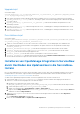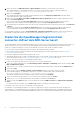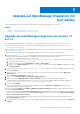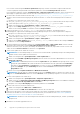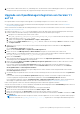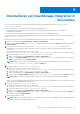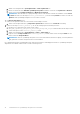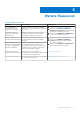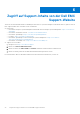Install Guide
Table Of Contents
- Dell EMC OpenManage Integration Version 1.2 mit ServiceNow Installationsanleitung
- Inhaltsverzeichnis
- Übersicht der Dell EMC OpenManage Integration in ServiceNow
- Installieren von OpenManage Integration in ServiceNow
- Kompatibilitätsmatrix
- Erforderliche Nutzerberechtigungen
- Installationsvoraussetzungen
- Installieren und Konfigurieren der MID-Server
- OpenManage Integration in ServiceNow herunterladen
- Skripte für Installation, Upgrade und Deinstallation
- Installieren von OpenManage Integration in ServiceNow durch Hochladen des Updatesatzes in die ServiceNow-Instanz
- Stellen Sie die OpenManage Integration-Datei connector.JAR auf dem MID-Server bereit
- Upgrade auf OpenManage Integration mit ServiceNow
- Deinstallieren von OpenManage Integration in ServiceNow
- Weitere Ressourcen
- Zugriff auf Support-Inhalte von der Dell EMC Support-Website
- Kontaktaufnahme mit Dell EMC
Deinstallieren von OpenManage Integration in
ServiceNow
Ein ServiceNow-Benutzer mit den erforderlichen Benutzerberechtigungen. Informationen dazu finden Sie unter Erforderliche
Nutzerberechtigungen auf Seite 7.
Der Anwendungsumfang von ServiceNow muss zu Folgendem geändert werden:
● (Optional) Globaler Anwendungsumfang zum Löschen von OpenManage Integration-Datensätzen, wie z. b. Ereignisse,
Warnmeldungen und Incidents.
● Dell EMC OpenManage Enterprise Anwendungsumfang für das Löschen der OpenManage Integration.
Weitere Informationen zum Ändern des Anwendungsumfangs in einer ServiceNow-Instanz finden Sie in der ServiceNow-Dokumentation
unter https://www.docs.servicenow.com/.
Führen Sie die folgenden Schritte aus, um die OpenManage Integration in ServiceNow (OMISNOW) zu deinstallieren:
1. Wählen Sie im Navigationsfilter Systemdefinition > Skripte – Hintergrund aus.
2. Fügen Sie im Feld Skript ausführen den stop_jobs.js Inhalt ein, wählen Sie den Umfang als Global aus und klicken Sie dann auf
Skript ausführen.
3. Sie können dies entweder manuell tun oder das Skript uninstall_deletePermissionScript.js ausführen, um die
erforderliche Berechtigung für die Tabellen zu aktivieren. Gehen Sie wie folgt vor, um die Löschberechtigung mithilfe des Skripts
zu aktivieren:
a. Navigieren Sie zu dem Dateisystem, in dem Sie den Ordner
DELL_EMC_OpenManage_Integration_ServiceNow_Background_Scripts extrahiert haben, der die Skripte enthält.
b. Öffnen und kopieren Sie den uninstall_deletePermissionScript.js Inhalt.
c. Wählen Sie im Navigationsfilter Systemdefinition > Skripte – Hintergrund aus.
d. Fügen Sie im Feld Skript ausführen den uninstall_deletePermissionScript.js Inhalt ein, wählen Sie den Umfang als
Global aus und klicken Sie dann auf Skript ausführen.
ANMERKUNG:
Um die erforderlichen Berechtigungen zum Löschen für die Tabellen bereitzustellen, führen Sie das Skript
uninstall_deletePermissionScript.js im Umfang Global aus.
4. Das Skript ausführen uninstall_DeleteAllRecords.js
a. Navigieren Sie zu dem Dateisystem, in dem Sie den Ordner
DELL_EMC_OpenManage_Integration_ServiceNow_Background_Scripts extrahiert haben, der die Skripte enthält.
b. Öffnen und kopieren Sie den uninstall_DeleteAllRecords.js Inhalt.
c. Wählen Sie im Navigationsfilter Systemdefinition > Skripte – Hintergrund aus.
d. Kopieren Sie im Feld Skript ausführen den Inhalt uninstall_DeleteRecords.js und führen Sie ihn im Global-Umfang aus.
ANMERKUNG: Um gelöschte Datensätze nachzuverfolgen, rufen Sie den Status in den Anwendungsprotokollen auf.
Warten Sie, bis eine Meldung bestätigt, dass keine Datensätze mehr zum Löschen vorhanden sind, bevor Sie mit dem nächsten Schritt
in den OMISNOW-Anwendungsprotokollen fortfahren.
5. Das Skript ausführen uninstall_deleterecords.js
a. Navigieren Sie zu dem Dateisystem, in dem Sie den Ordner
DELL_EMC_OpenManage_Integration_ServiceNow_Background_Scripts extrahiert haben, der die Skripte enthält.
b. Öffnen und kopieren Sie den uninstall_deleterecords.js Inhalt.
c. Wählen Sie im Navigationsfilter Systemdefinition > Skripte – Hintergrund aus.
d. Fügen Sie im Feld Skript ausführen den uninstall_deleteRecords.js Inhalt ein, wählen Sie den Umfang als Global aus
und klicken Sie dann auf Skript ausführen.
6. Ziehen Sie den Updatesatz zurück.
ANMERKUNG:
Der Anwendungsumfang von ServiceNow muss auf den Dell EMC OpenManage Enterprise-Anwendungsumfang
geändert werden, um den Updatesatz zurückzuziehen.
4
Deinstallieren von OpenManage Integration in ServiceNow 17